Come Creare una Storia su Facebook

Le storie di Facebook possono essere molto divertenti da creare. Ecco come puoi creare una storia sul tuo dispositivo Android e computer.

Nel corso degli anni WhatsApp è diventata un'app di messaggistica indispensabile, offrendo una varietà di modi per comunicare, inclusa la possibilità di utilizzare note vocali. Tuttavia, molti potrebbero non sapere che puoi salvare l'audio di WhatsApp e utilizzarlo al di fuori del servizio sul tuo iPhone, telefono Android o anche sul web.

Che si tratti di un messaggio sentito da una persona cara o di un'informazione importante, salvare l'audio di WhatsApp può consentirti di utilizzarlo in seguito. In questa guida ti mostreremo i passaggi semplici e facili su come scaricare e salvare l'audio di WhatsApp sul tuo smartphone o PC. Cominciamo.
Tutti i dati di WhatsApp vengono archiviati nella memoria interna del tuo dispositivo a cui è possibile accedere utilizzando File Manager. Una volta trovato l'audio, puoi spostarlo in una posizione più accessibile. Tuttavia, se non vuoi avere problemi, puoi anche salvare l'audio di WhatsApp nella tua posta. Segui mentre ti mostriamo i passaggi per entrambi.
Il modo più semplice e facile per salvare i messaggi vocali di WhatsApp è condividere il file audio su Gmail o anche su Google Drive. Tuttavia, tieni presente che non puoi salvare un file più grande di 25 MB tramite Gmail. Seguire i passaggi seguenti per salvare il file audio.
Passaggio 1: apri WhatsApp e vai alla conversazione con la nota vocale che desideri salvare.
Passaggio 2: tocca a lungo la nota vocale e tocca i tre punti nell'angolo in alto a destra.
Passaggio 3: seleziona Condividi e scegli Gmail dalle opzioni di condivisione.
Nota : quando condividi la nota vocale da WhatsApp a un'app esterna, verrà condivisa come file audio.


La nota audio sarà ora accessibile tramite il tuo account e-mail. Puoi condividerlo con altri o conservarlo come bozza come ricordo.
Come accennato in precedenza, tutti i file audio di WhatsApp vengono salvati nella memoria interna del tuo dispositivo. Tuttavia, è necessario setacciare i pesanti dati di WhatsApp per trovarli. Ma la parte buona è che l' app di gestione file sul tuo dispositivo Android ti consente di salvare i file audio di WhatsApp in blocco.
Pertanto, mentre i dati vengono salvati, ti mostreremo come trovare quei file e spostarli in una posizione più accessibile. Seguimi.
Passaggio 1: apri File Manager sul tuo smartphone Android.
Passaggio 2: cerca le note vocali di WhatsApp nella barra di ricerca e tocca il risultato.
Passaggio 3: le note vocali verranno ordinate in base alle date ricevute. Apri la cartella che preferisci e scegli le note vocali a cui desideri accedere.
Suggerimento : puoi anche selezionare un'intera cartella.


Passaggio 4: scegli Sposta. Posiziona la cartella dove puoi accedervi facilmente. Qui stiamo spostando la cartella in download.
Suggerimento: puoi anche condividere questa cartella come e-mail o in un archivio cloud.
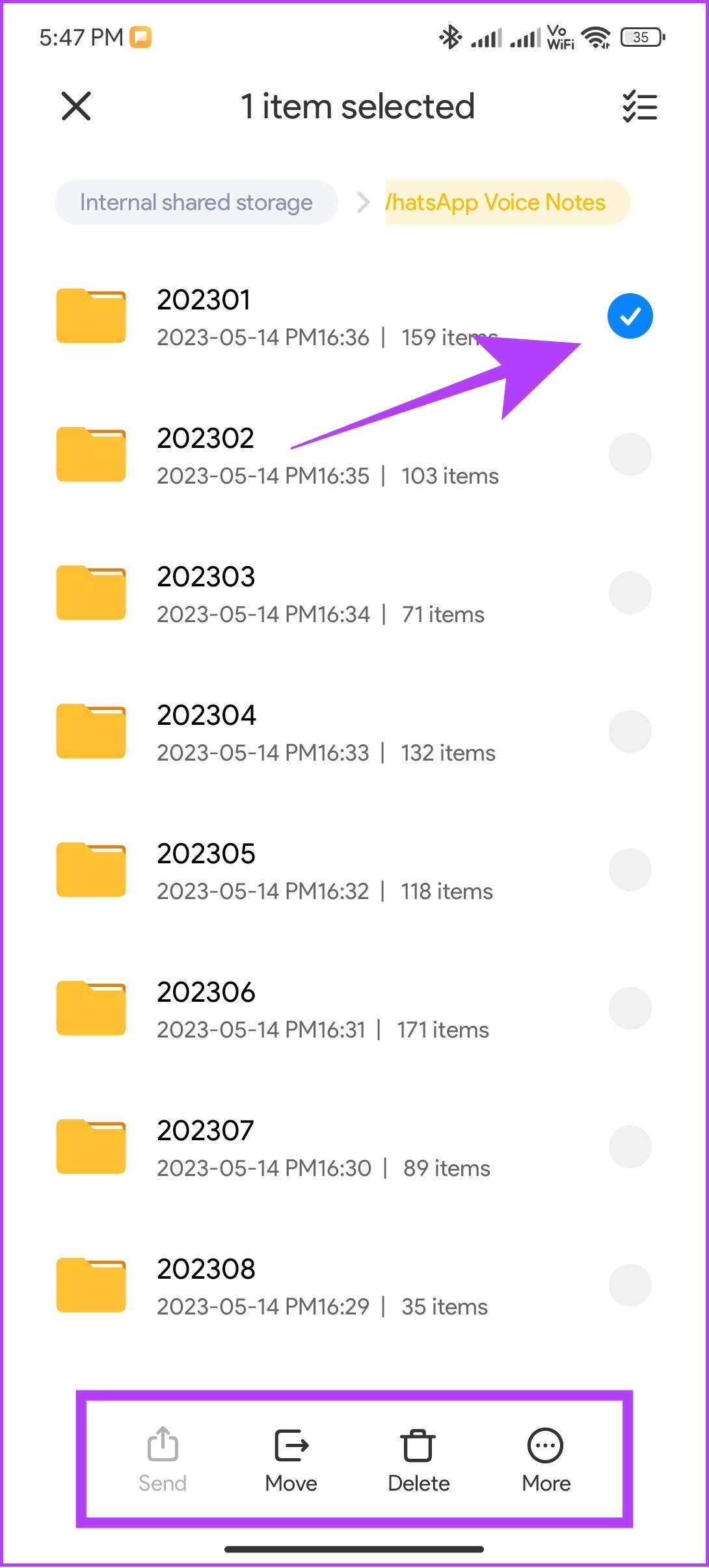
Sebbene non sia facile come Android, puoi comunque salvare facilmente l'audio di WhatsApp sul tuo iPhone con uno dei seguenti metodi.
Passaggio 1: apri WhatsApp e vai alla conversazione con la nota vocale che desideri scaricare.
Passaggio 2: tocca e tieni premuto il messaggio vocale e scegli Inoltra.
Passaggio 3: seleziona "Salva su file".
Suggerimento: puoi anche salvare i messaggi vocali di WhatsApp su e-mail o su qualsiasi archivio cloud.


Passaggio 4: assegna un nome al file, se necessario, seleziona la posizione e tocca Salva.
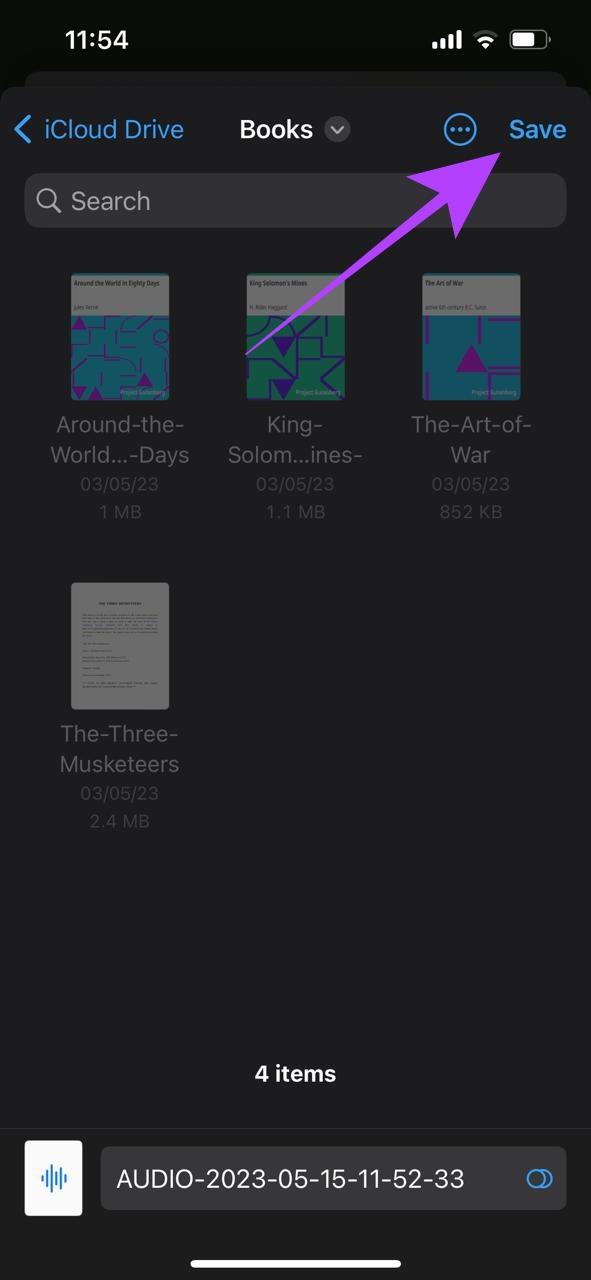
2. Salva l'audio utilizzando Esporta chat su WhatsApp
Mentre il metodo sopra ti consente di salvare un singolo file audio alla volta, utilizzando la funzione di esportazione della chat su WhatsApp, puoi esportare tutti i file audio in una particolare chat contemporaneamente. Segui questi passi:
Passaggio 1: apri Impostazioni e tocca Chat.

Passaggio 2: tocca Esporta chat e scegli Allega supporto.

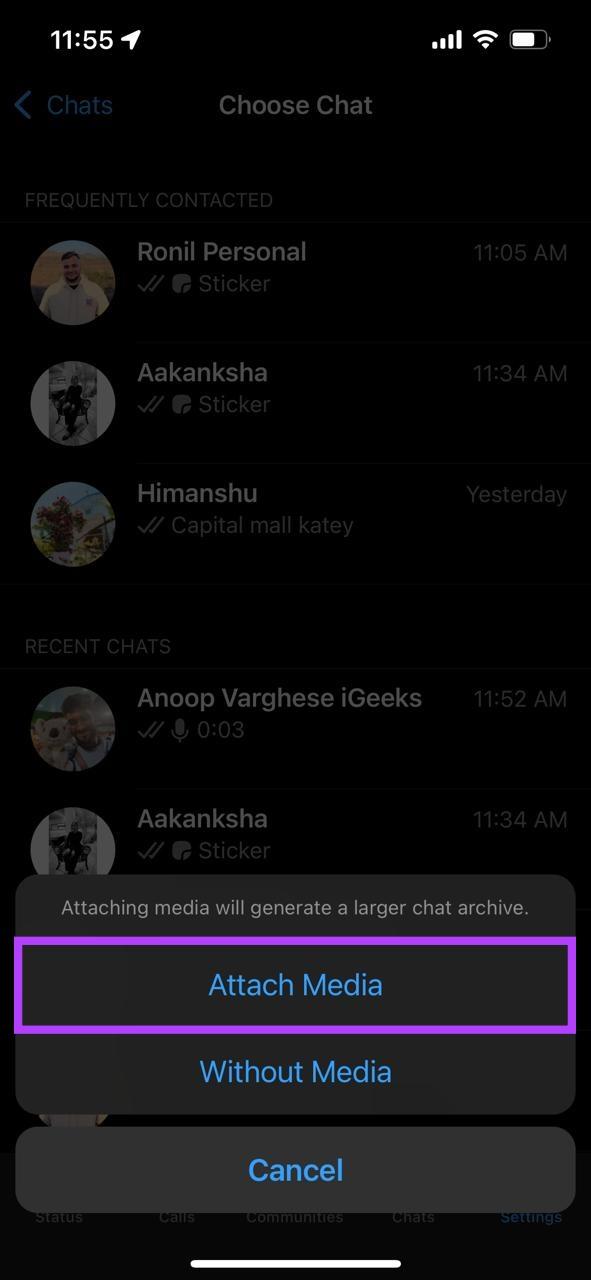
Passaggio 3: ora tocca "Salva su file".
Suggerimento: se desideri condividere il file tramite e-mail o qualsiasi altra app, scegli lo stesso nel foglio di condivisione.
Passaggio 4: assegna un nome al file e tocca Salva.
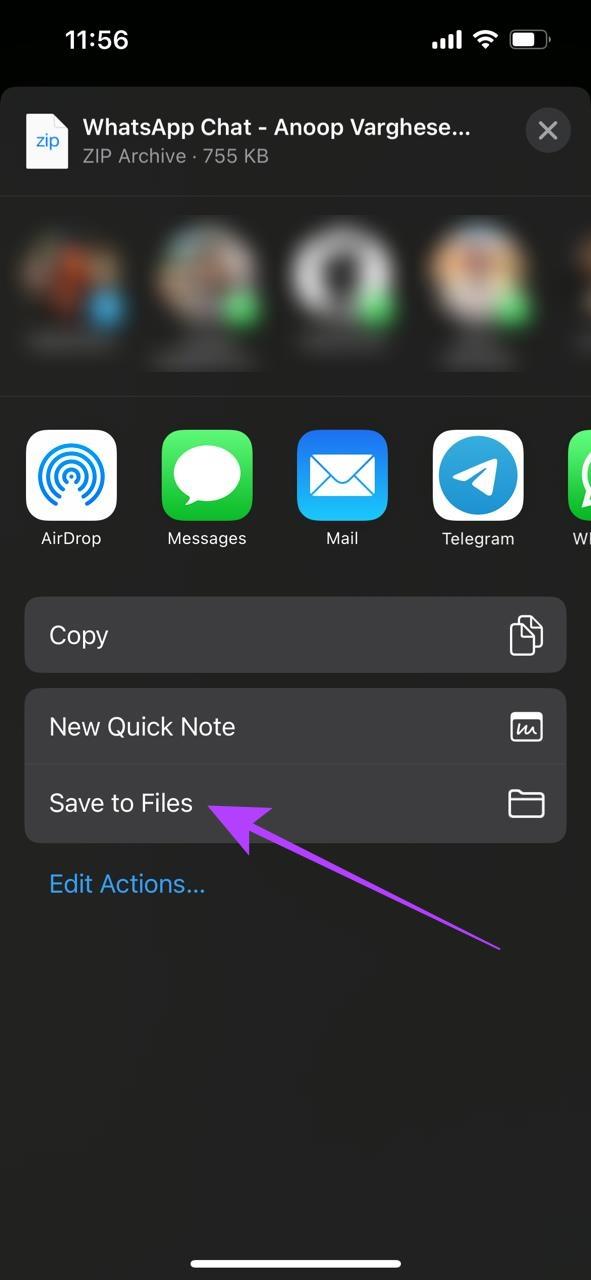
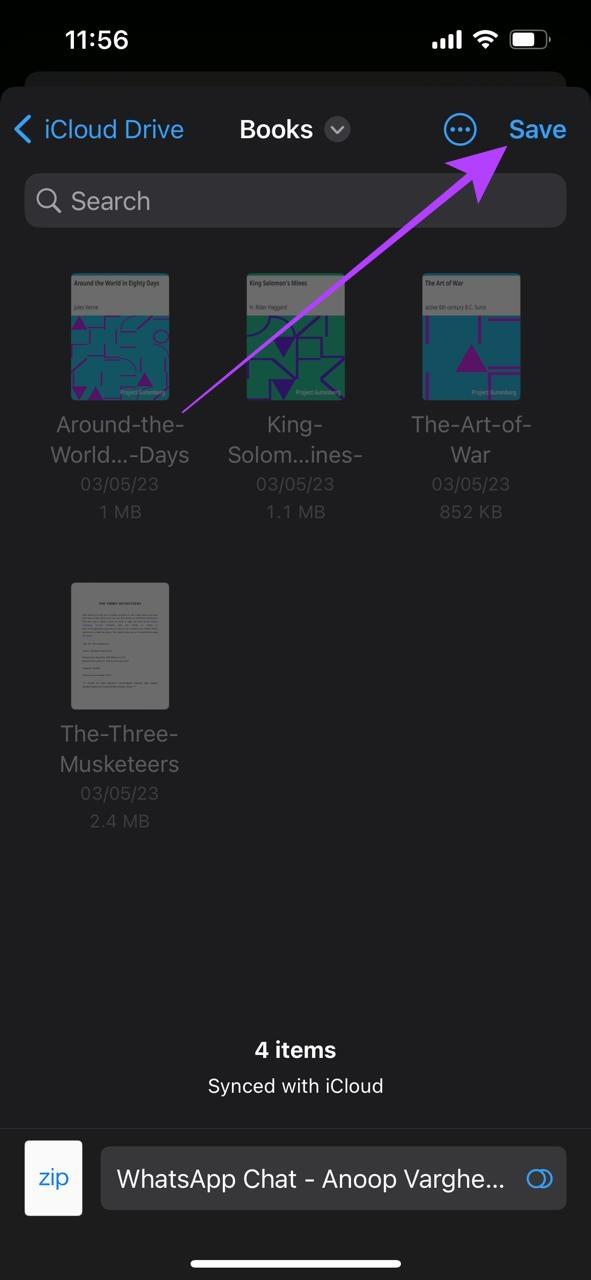
Indipendentemente dal fatto che tu stia utilizzando l'app web o desktop di WhatsApp su PC, puoi seguire gli stessi passaggi per scaricare e salvare l'audio da WhatsApp. Ecco come:
Passaggio 1: apri WhatsApp web sul tuo browser o app.
Passaggio 2: ora apri la conversazione da cui desideri condividere la nota vocale.
Passaggio 3: sposta il cursore sulla nota vocale e fai clic sull'icona chevron quando diventa visibile.
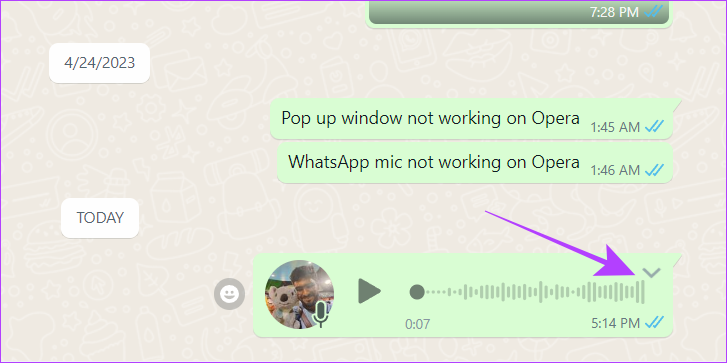
Passaggio 4: fare clic su Scarica.
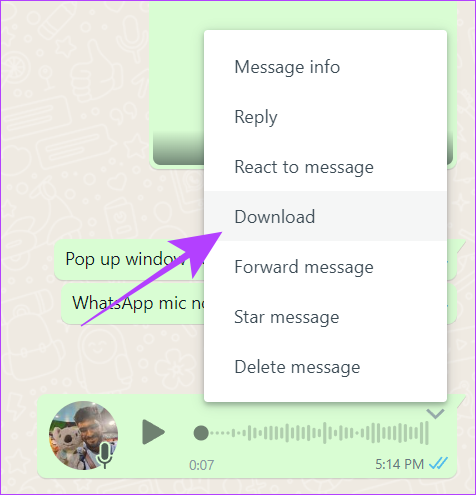
Passaggio 4: scegli la posizione e premi Salva.
Ora puoi accedere al file dei messaggi vocali di WhatsApp scaricato e utilizzarlo come qualsiasi file audio.

1. Puoi salvare l'audio di WhatsApp come MP3?
No. Non esiste alcuna opzione per convertire i file audio in MP3 in WhatsApp. Tuttavia, se il file è nel formato MP3 per impostazione predefinita, verrà salvato come MP3.
2. Che formato è un file audio WhatsApp?
WhatsApp utilizza il formato audio Opus (OGG) per salvare i file audio sulla piattaforma a meno che non vengano inviati in qualsiasi altro formato dall'utente per impostazione predefinita.
Con i messaggi vocali di WhatsApp è più facile esprimere il proprio pensiero rispetto alle note vocali. E con questa guida ora puoi conservare o utilizzare questi file audio anche al di fuori di WhatsApp. Se avete ancora suggerimenti o domande, fatecelo sapere nei commenti. Inoltre, scopri come modificare un messaggio WhatsApp .
Le storie di Facebook possono essere molto divertenti da creare. Ecco come puoi creare una storia sul tuo dispositivo Android e computer.
Scopri come disabilitare i fastidiosi video in riproduzione automatica in Google Chrome e Mozilla Firefox con questo tutorial.
Risolvi un problema in cui il Samsung Galaxy Tab A è bloccato su uno schermo nero e non si accende.
Leggi ora per scoprire come eliminare musica e video da Amazon Fire e tablet Fire HD per liberare spazio, eliminare ingombri o migliorare le prestazioni.
Stai cercando di aggiungere o rimuovere account email sul tuo tablet Fire? La nostra guida completa ti guiderà attraverso il processo passo dopo passo, rendendo veloce e facile la gestione dei tuoi account email sul tuo dispositivo preferito. Non perdere questo tutorial imperdibile!
Un tutorial che mostra due soluzioni su come impedire permanentemente l
Questo tutorial ti mostra come inoltrare un messaggio di testo da un dispositivo Android utilizzando l
Come abilitare o disabilitare le funzionalità di correzione ortografica nel sistema operativo Android.
Ti stai chiedendo se puoi usare quel caricabatteria di un altro dispositivo con il tuo telefono o tablet? Questo post informativo ha alcune risposte per te.
Quando Samsung ha presentato la sua nuova linea di tablet flagship, c’era molto da essere entusiasti. Non solo il Galaxy Tab S9 e S9+ offrono gli aggiornamenti previsti, ma Samsung ha anche introdotto il Galaxy Tab S9 Ultra.







